Met de Greenhood betaalkaart kun je direct betalen bij alle winkels die VISA accepteren. Je kunt de kaart ook gebruiken als creditcard voor online aankopen. De kaart wordt mogelijk gemaakt via onze partner Gnosis Pay, waarmee je eenvoudig je crypto kunt koppelen aan dagelijkse uitgaven.
Heb je al een Gnosis Pay account?
In dat geval kun je de stappen volgen op deze pagina.
Nog geen Gnosis Pay account?
Volg dan de onderstaande stappen. Zorg dat je een geldig identiteitsbewijs en een (digitaal) adresbewijs bij de hand hebt:
1. Open de Greenhood Wallet en ga naar Instellingen > Contactloos betalen
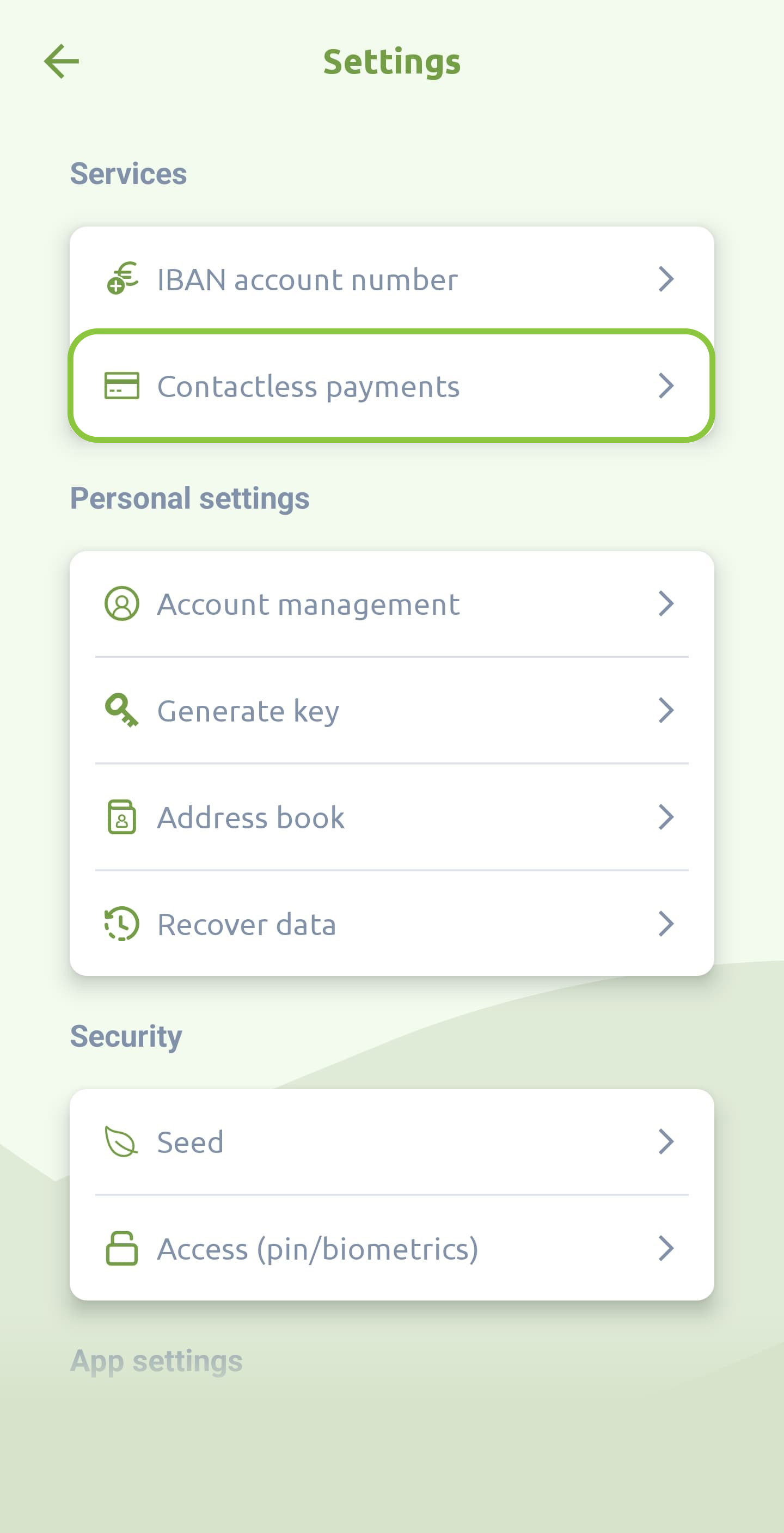
2. Tik op 'Begin aanvraag'
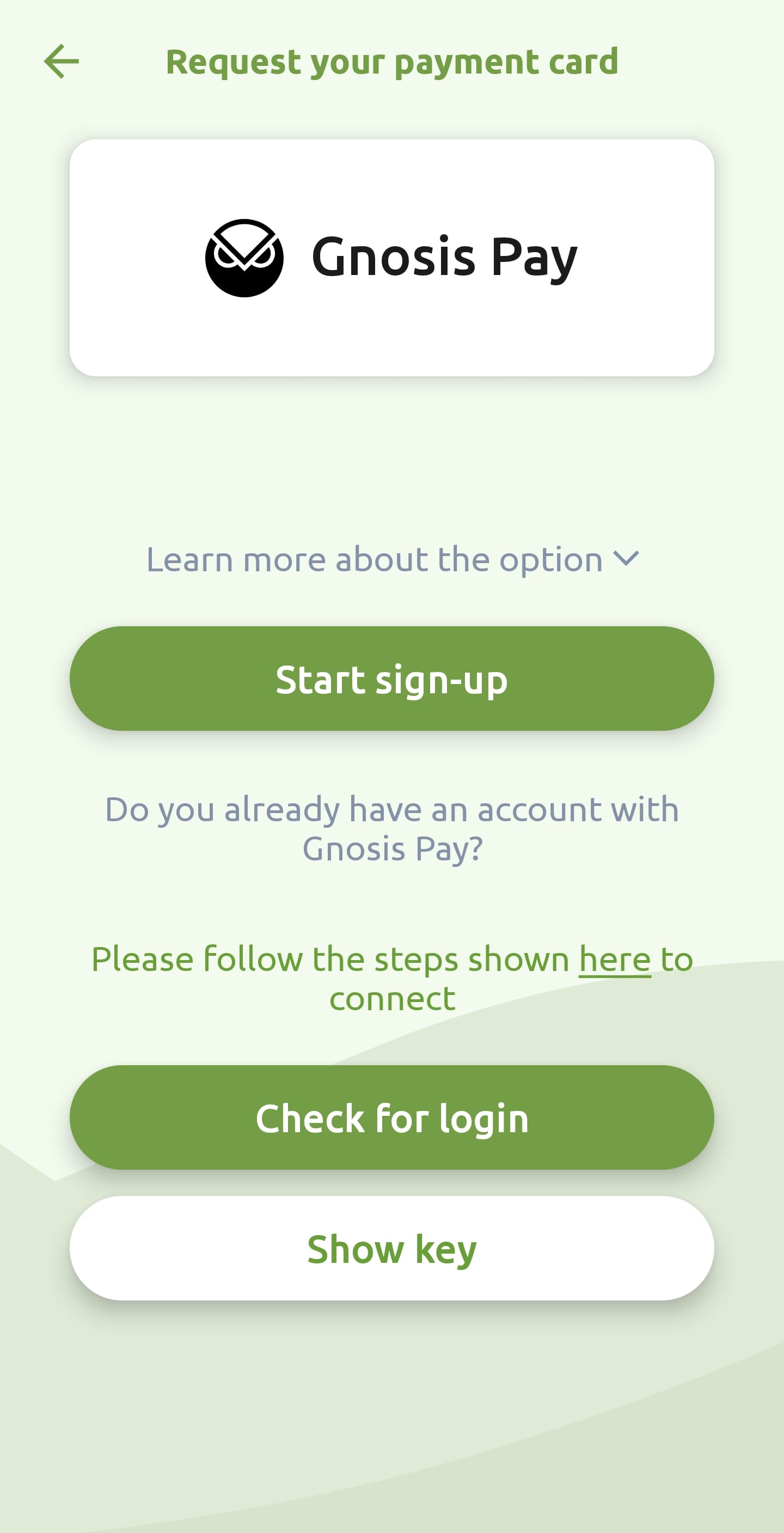
3. Doorloop de onboarding-stappen:
- Verifieer je e-mailadres
- Beantwoord een korte vragenlijst
- Doorloop het identificatieproces
- Verifieer je telefoonnummer
4. Na afronding kun je gratis een betaalkaart aanvragen:
- Virtuele kaart: direct beschikbaar na afronding
- Fysieke kaart: wordt verzonden naar het door jou gekozen adres
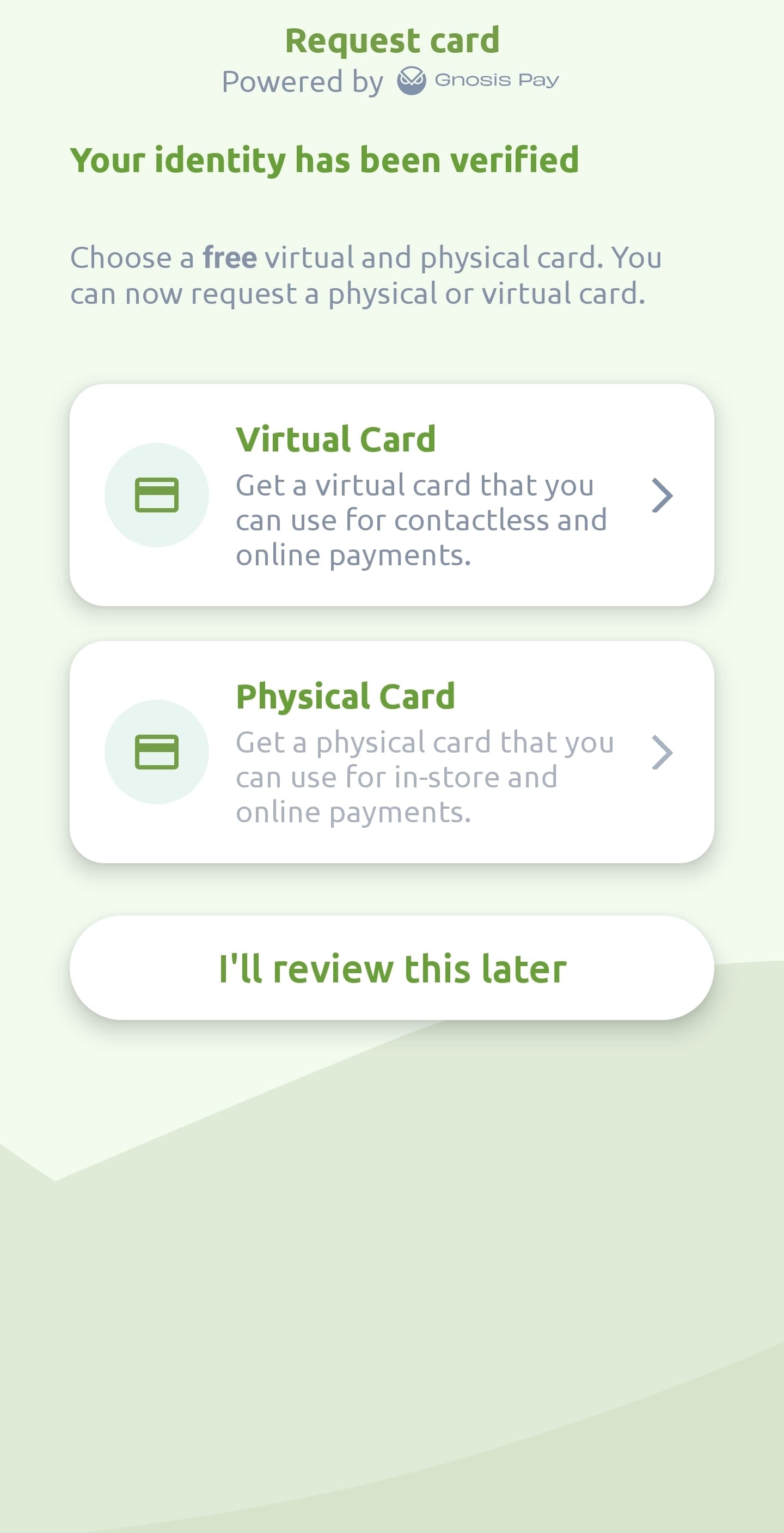
Extra stappen voor de fysieke kaart
- Stel je pincode in (optioneel) - Als je dit overslaat, wordt er automatisch een pincode gegenereerd. Je kunt die later altijd wijzigen.
- Activeer je kaart zodra je deze ontvangt - Dit doe je via Instellingen > Contactloos betalen.Zo voorkom je dat iemand anders je kaart gebruikt als deze onderweg kwijtraakt.
Gefeliciteerd!
🎉 Gefeliciteerd! Je hebt nu een werkende Greenhood betaalkaart waarmee je kunt betalen in winkels én online. Je kunt de kaart ook toevoegen aan Google Wallet of Apple Wallet om contactloos met je telefoon te betalen:
Hoe voeg ik de kaart toe aan Google Wallet?
Hoe voeg ik de kaart toe aan Apple Wallet?
Door dit proces te voltooien is je Gnosis Pay-account gekoppeld aan je Greenhood Wallet. Dat betekent dat je:
- Je Gnosis Pay-betaalrekening direct in de app kunt bekijken
- Functies van je kaart kunt beheren, zoals het bekijken of wijzigen van je pincode
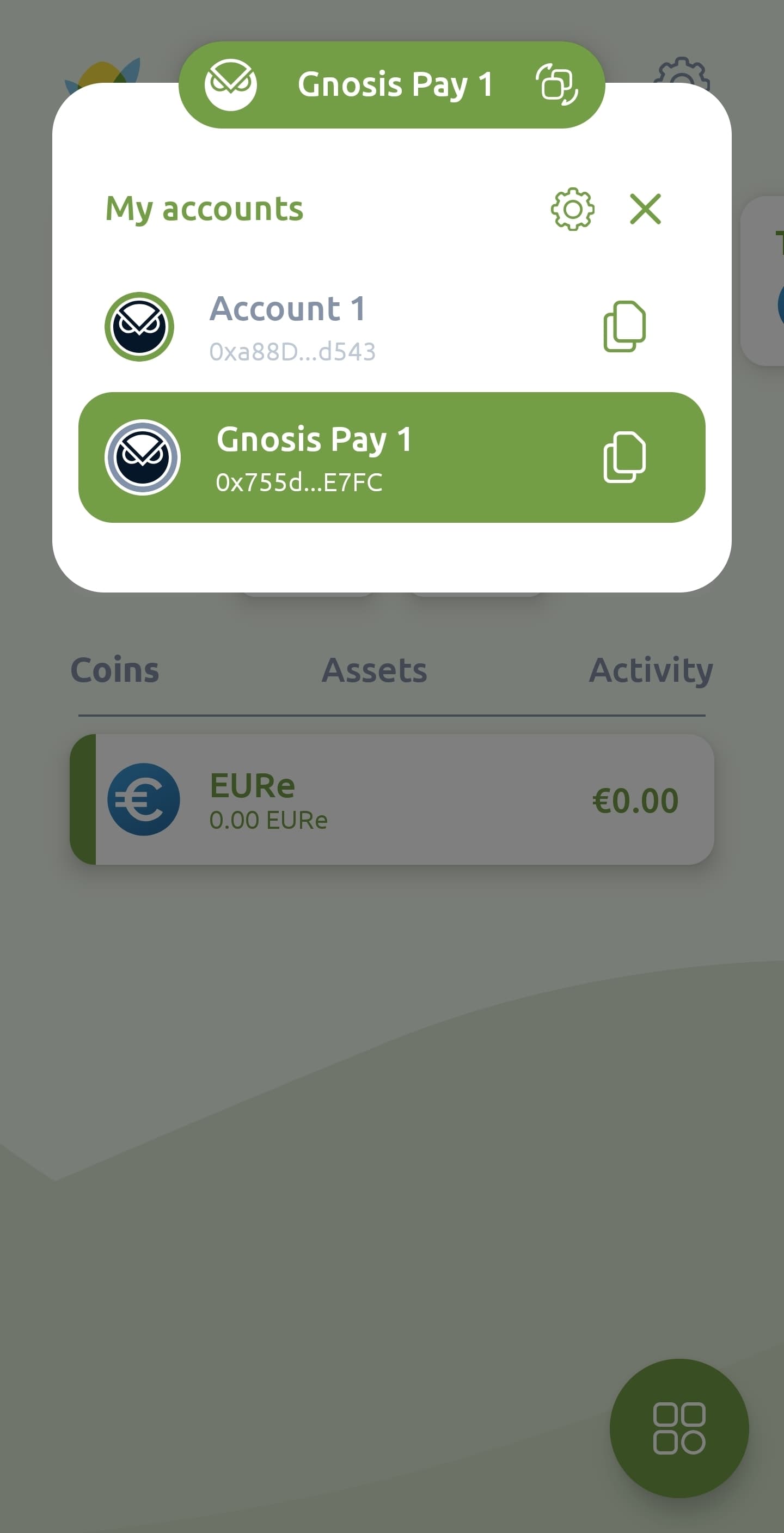
Vragen?
Bekijk onze veelgestelde vragen, of neem contact op via support@greenhoodwallet.com als je hulp nodig hebt.



